- مؤلف Jason Gerald [email protected].
- Public 2024-01-15 08:08.
- آخر تعديل 2025-01-23 12:05.
تعلمك مقالة ويكي هاو هذه كيفية صنع لعبة Jeopardy باستخدام Microsoft PowerPoint. Jeopardy هو برنامج تلفزيوني يتم بثه في الولايات المتحدة. في هذا الحدث ، يجب على المشاركين الإجابة على الأسئلة المحددة من فئات مختلفة من الأسئلة. لإنشاء لعبة Jeopardy ، يمكنك استخدام إصدار Windows من PowerPoint وإصدار Mac.
خطوة
جزء 1 من 3: إنشاء شرائح الفئات
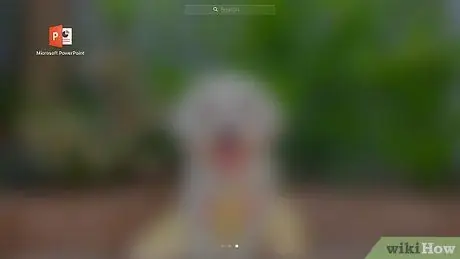
الخطوة 1. افتح PowerPoint
تكون أيقونة PowerPoint على شكل حرف "P" بيضاء أمام خلفية برتقالية.
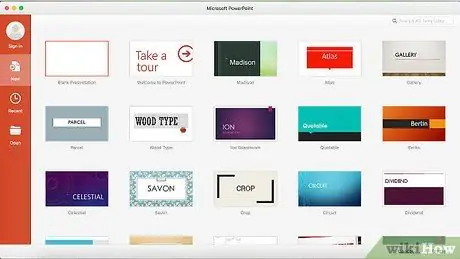
الخطوة 2. انقر فوق عرض تقديمي فارغ
يوجد هذا الزر أعلى الجهة اليسرى من نافذة PowerPoint. بعد النقر فوق الخيار ، سيظهر عرض تقديمي فارغ على الشاشة.
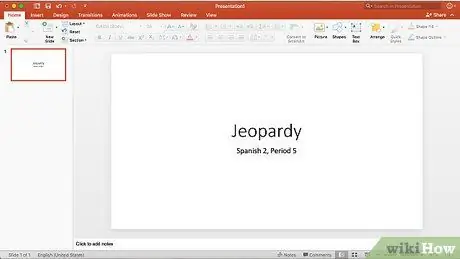
الخطوة 3. اكتب Jeopardy أو أي اسم آخر كعنوان للعبة
في المربع "انقر لإضافة عنوان" ، اكتب اسم اللعبة ، مثل "Jeopardy". يمكنك أيضًا إدخال معلومات اللعبة في مربع النص أسفل مربع العنوان إذا كنت ترغب في ذلك.
على سبيل المثال ، إذا كنت تريد أن تلعب هذه اللعبة في الفصل لدرس معين ، يمكنك إدخال فصلك الدراسي واسم الدرس ، مثل "Class 9F، Biology Lesson"
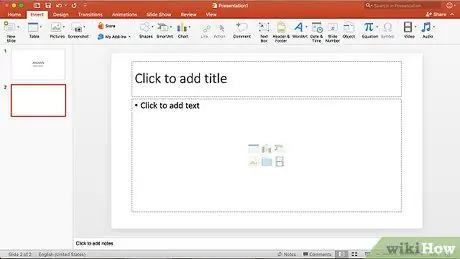
الخطوة 4. قم بإنشاء شريحة جديدة
انقر فوق علامة التبويب إدراج إنه أعلى نافذة PowerPoint. بعد ذلك ، انقر فوق رمز المربع شريحة جديدة اللون الأبيض على يسار شريط الأدوات إدراج. بعد النقر فوق الرمز ، ستظهر شريحة جديدة على الشاشة.
على جهاز Mac ، يمكنك أيضًا النقر فوق الخيارات إدراج الموجود في الجزء العلوي من الشاشة وانقر فوق خيارات شريحة جديدة في القائمة المنسدلة التي تظهر على الشاشة.

الخطوة 5. انقر فوق علامة التبويب إدراج
توجد علامة التبويب هذه أعلى نافذة PowerPoint.
تأكد من عدم النقر فوق القائمة إدراج إنه رمادي في الجزء العلوي من شاشة جهاز Mac الخاص بك.
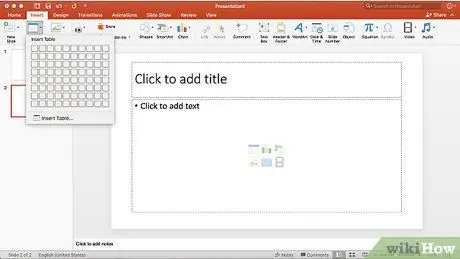
الخطوة 6. انقر فوق الجدول
يمكنك العثور على هذا الخيار على يسار شريط الأدوات إدراج. بعد النقر فوق الخيار ، ستظهر قائمة منسدلة على الشاشة.
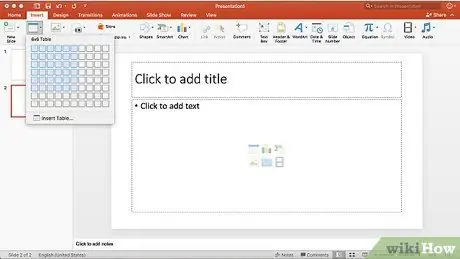
الخطوة 7. قم بإنشاء جدول 6 × 6
في القائمة المنسدلة ، حرك المؤشر من الزاوية اليسرى العليا إلى الزاوية اليمنى السفلية حتى يشكل مربعًا بحجم 6 × 6. وبعد ذلك ، انقر فوق المربع.
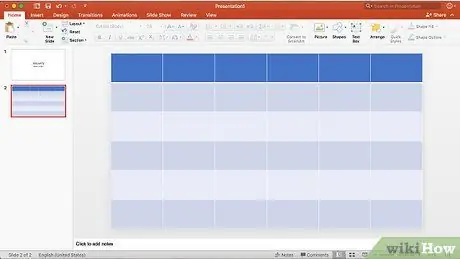
الخطوة 8. تغيير حجم الجدول
انقر واسحب الدائرة الرمادية أعلى الجدول إلى أعلى الشريحة. بعد ذلك ، اسحب الدائرة الرمادية في أسفل الجدول إلى أسفل الشريحة. بعد تنفيذ هاتين الخطوتين ، سيملأ الجدول الشريحة بأكملها.
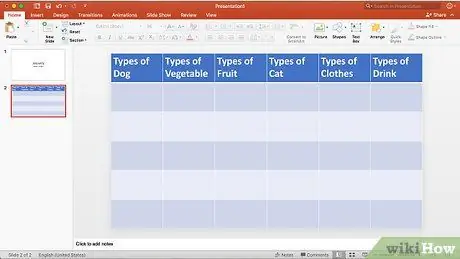
الخطوة 9. أدخل فئة السؤال
أدخل اسم فئة في كل خلية في الصف الأول من الجدول.
- على سبيل المثال ، يمكنك كتابة "Dog Type" في الجزء العلوي الأيسر من الخلية ، و "نوع Vegetable" في الخلية التالية ، وهكذا.
- اضغط على مفتاح Tab بعد إدخال اسم الفئة لتحديد الخلية التالية.
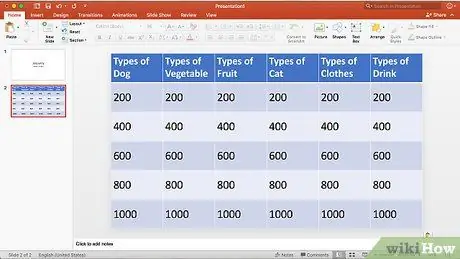
الخطوة 10. أدخل النقاط
اكتب النقاط التالية في كل عمود فئة:
- السؤال الأول - 200
- السؤال الثاني - 400
- السؤال الثالث - 600
- السؤال الرابع - 800
- السؤال الخامس - 1000
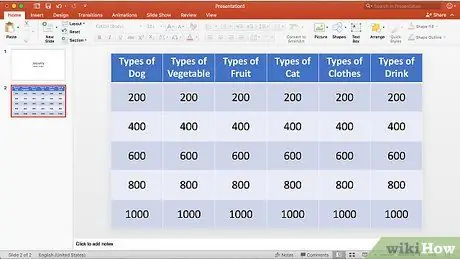
الخطوة 11. ضع نص الجدول في وسط الخلية
انقر فوق الجدول واضغط على Ctrl + A (لنظام التشغيل Windows) أو Command + A (لنظام التشغيل Mac) لتمييز الجدول بأكمله. بعد ذلك ، اضغط على Ctrl + E (لنظام التشغيل Windows) أو Command + E (لنظام التشغيل Mac) لوضع محتويات الجدول في وسط الخلية. بعد إنشاء شرائح "الفئة" ، يمكنك بعد ذلك إنشاء تلميحات لكل سؤال.
جزء 2 من 3: عمل تلميحات
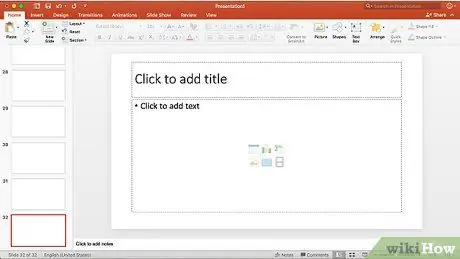
الخطوة الأولى. أنشئ 30 شريحة جديدة
اضغط على الزر شريحة جديدة 30 مرات للقيام بهذه الخطوة.
بدلاً من ذلك ، يمكنك أيضًا الضغط على Ctrl + M (لنظام التشغيل Windows) أو Command + M (لنظام التشغيل Mac) لإنشاء شريحة جديدة
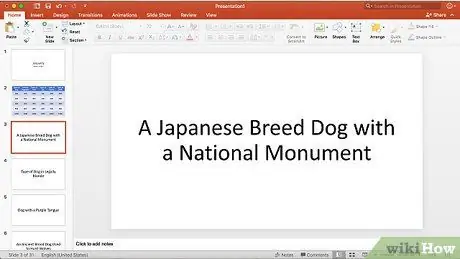
الخطوة 2. أدخل تلميح السؤال
حدد شريحة في قائمة الشرائح على يسار الشاشة. بعد ذلك ، انقر فوق مربع النص في منتصف الشريحة واكتب تلميح السؤال.
- يمكنك وضع التلميح في وسط الشريحة عن طريق تمييز النص والضغط على Ctrl + E (لنظام التشغيل Windows) أو Command + E (لنظام التشغيل Mac).
- نوصي بإدخال التعليمات لتجنب الالتباس. على سبيل المثال ، أدخل التعليمات الخاصة بالسؤال الأول المتاح في الفئة الأولى في الشريحة الفارغة ضمن شريحة "الفئة".
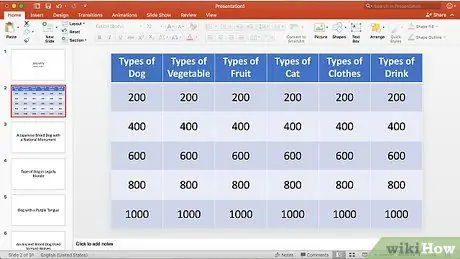
الخطوة 3. حدد شريحة "الفئة"
هذه الشريحة موجودة في قائمة الشرائح في الجانب الأيسر من نافذة PowerPoint. قد تضطر إلى تحريك قائمة الشرائح لأعلى للعثور على الشريحة. سيؤدي هذا إلى إعادة فتح شريحة "الفئة".
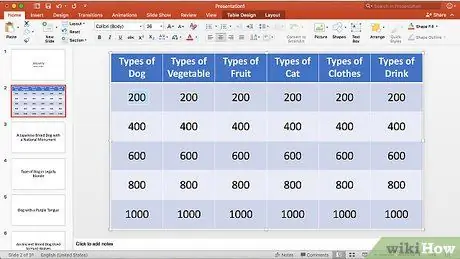
الخطوة 4. قم بتمييز نقاط السؤال الأول المتاح في الفئة الأولى
انقر واسحب النص "200" في العمود الأيسر من الجدول للقيام بذلك.
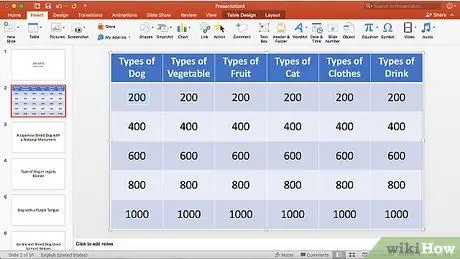
الخطوة 5. انقر فوق إدراج
يوجد هذا الزر أعلى نافذة PowerPoint.
إذا كنت تستخدم جهاز Mac ، فتأكد من النقر فوق الخيار إدراج الموجود في الجزء العلوي من نافذة PowerPoint ، وليس الخيارات إدراج وهو موجود في شريط القوائم.
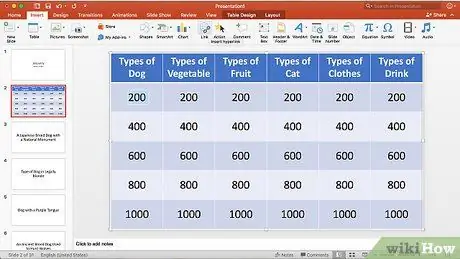
الخطوة 6. انقر فوق الروابط
هذا الخيار موجود على شريط الأدوات إدراج. بعد النقر فوق هذا الخيار ، ستظهر نافذة منبثقة (نافذة صغيرة تحتوي على معلومات معينة) على الشاشة.
إذا كنت تستخدم جهاز Mac ، فستحتاج إلى النقر فوق ارتباط تشعبي.
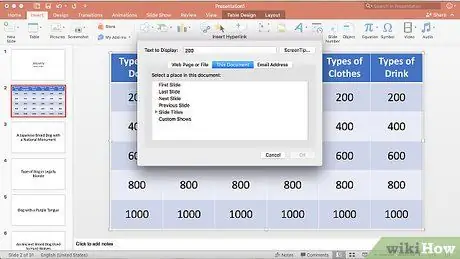
الخطوة 7. انقر فوق علامة التبويب Place in This Document
توجد علامة تبويب على يسار النافذة المنبثقة.
إذا كنت تستخدم جهاز Mac ، فانقر فوق هذا المستند الموجود في الجزء العلوي من النافذة.
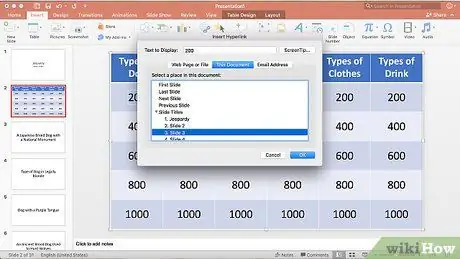
الخطوة 8. حدد شريحة دليل الأسئلة
انقر فوق نص التلميح الذي يتوافق مع أول سؤال متوفر في الفئة الأولى.
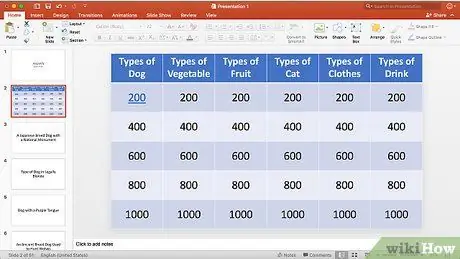
الخطوة 9. انقر فوق "موافق"
يوجد هذا الزر في الجانب الأيمن السفلي من النافذة المنبثقة. سيؤدي هذا إلى إنشاء ارتباط يربط النص "200" بالتلميح. بهذه الطريقة ، عند النقر فوق النص "200" ، ستفتح شريحة تلميح.
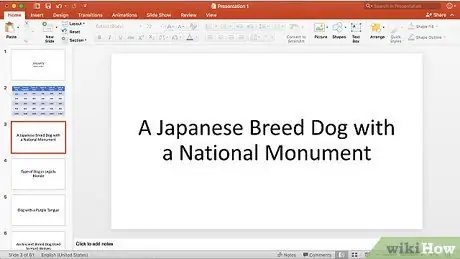
الخطوة 10. افتح شريحة الدليل
اضغط مع الاستمرار على مفتاح Ctrl (لنظام التشغيل Windows) أو مفتاح Command (لنظام التشغيل Mac) أثناء النقر 200 لفتح شريحة الدليل.
كبديل ، يمكنك أيضًا البحث عن شريحة الدليل التي تريدها في قائمة الشرائح على الجانب الأيسر من النافذة. بمجرد العثور عليه ، انقر فوق الشريحة
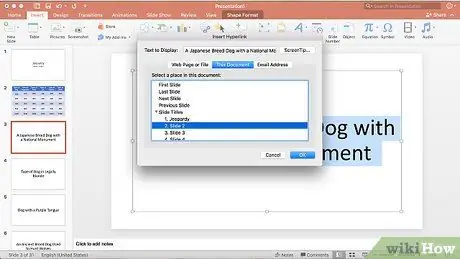
الخطوة 11. قم بإنشاء ارتباط يربط شريحة التلميح بشريحة "الفئة"
للقيام بذلك ، حدد نص التلميح على الشريحة وانقر فوق خيارات وصلة أو ارتباط تشعبي في شريط الأدوات وحدد شريحة "الفئة".
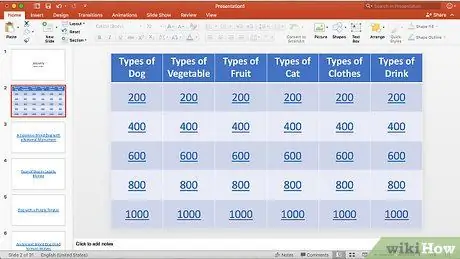
الخطوة 12. إنشاء ارتباط للحصول على إرشادات أخرى
بمجرد إنشاء الرابط وربط جميع القرائن بشريحة "الفئة" ، يمكنك البدء في لعب Jeopardy. ومع ذلك ، إذا كنت ترغب في لعب جميع أوضاع اللعبة المتاحة على Jeopardy ، فيجب عليك إنشاء شريحة تحتوي على آخر عمليتي Jeopardy.
إذا كنت تريد عمل شريحة مزدوجة الخطر ، يمكنك إنشاء شريحة جديدة وتسميتها "جيوبردي مزدوج". قم بتوصيل الشريحة بإحدى النقاط الموجودة في شريحة "الفئة". بعد ذلك ، قم بإنشاء ارتباط يربط بين الشريحة "DOUBLE JEOPARDY" بالسؤال
جزء 3 من 3: إنشاء فصول إضافية
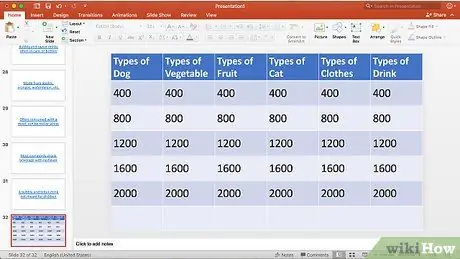
الخطوة الأولى. قم بإنشاء شريحة جديدة تحتوي على جدول فئات 6 × 7
سيتم استخدام الصف السابع في الجدول كزر "جيواردي النهائي".
عند إدراج رمز نقطي في شريحة ، لا تنس مضاعفة النقطة. على سبيل المثال ، ابدأ الجدول بـ 400 نقطة بدلاً من 200 ، وقم بإنهاء الجدول بـ 2000 نقطة بدلاً من 1000
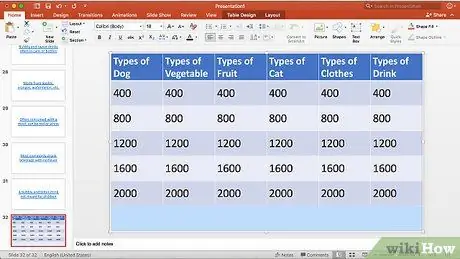
الخطوة 2. حدد الصف الموجود في أسفل الجدول
انقر واسحب الماوس لأسفل للعثور على الصف.
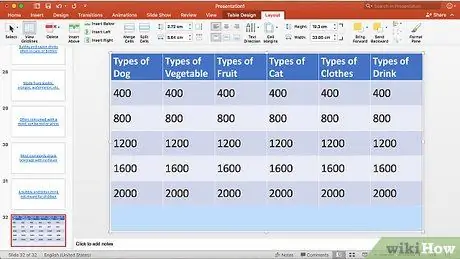
الخطوة 3. انقر فوق علامة التبويب تخطيط
توجد علامة التبويب هذه أعلى نافذة PowerPoint. سيؤدي هذا إلى فتح شريط الأدوات تخطيط.
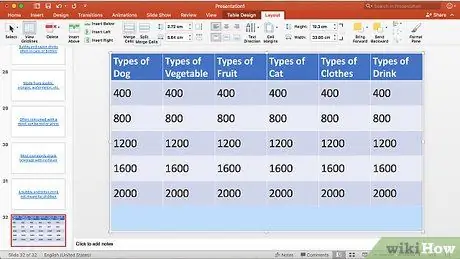
الخطوة 4. انقر فوق دمج الخلايا
هذا الخيار موجود على شريط الأدوات تخطيط. سيؤدي النقر فوق الخيار إلى دمج خلايا الجدول المحددة وإنتاج خلية كبيرة في أسفل الجدول.
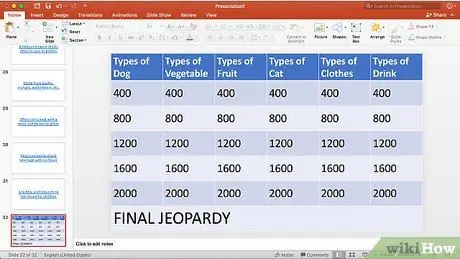
الخطوة 5. قم بإنشاء زر "جيواردي النهائي"
اكتب FINAL JEOPARDY في الخلية الموجودة أسفل الجدول.
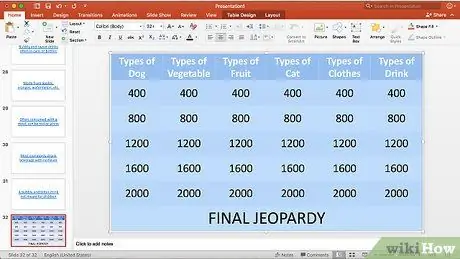
الخطوة 6. ضع النص بأكمله في وسط الخلية
اضغط على Ctrl + A (لنظام التشغيل Windows) أو Command + A (لنظام التشغيل Mac). ثم اضغط على Ctrl + E (لنظام التشغيل Windows) أو Command + E (لنظام التشغيل Mac).

الخطوة 7. قم بإنشاء 30 شريحة إرشادية وربطها
للقيام بهذه الخطوة ، يمكنك استخدام الطريقة الموضحة في الطريقة السابقة.
ضع في اعتبارك أنه سيتعين عليك إنشاء تلميحات أكثر صعوبة لهذه الجولة من التلميحات التي تم إجراؤها للجولة السابقة
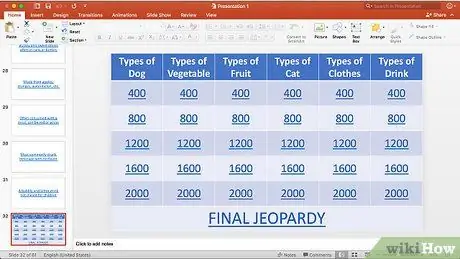
الخطوة الثامنة. قم بإنشاء وربط شريحة "Final Jeopardy"
أنشئ شريحة جديدة وأدخل سؤال الخطر الأخير. بعد ذلك ، قم بتوصيل الشريحة بالنص "FINAL JEOPARDY" الموجود في أسفل شريحة "الفئة" الثانية.
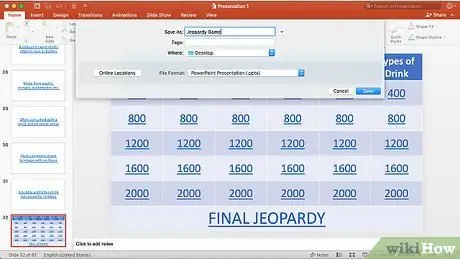
الخطوة 9. احفظ ملف PowerPoint
إليك كيفية حفظ ملف PowerPoint:
- للنوافذ - انقر ملف ، يختار حفظ باسم وانقر نقرًا مزدوجًا هذا الكمبيوتر. بعد ذلك ، حدد الموقع الذي تريد حفظ الملف فيه على الجانب الأيسر من النافذة. اكتب اسم مستند ، مثل "لعبة الخطر" ، في حقل النص "اسم الملف" وانقر يحفظ.
- لل ماك - انقر ملف ، يختار حفظ باسم … ، وأدخل اسم المستند ، مثل "لعبة الخطر" ، في الحقل "حفظ باسم". بعد ذلك ، حدد الموقع الذي تريد استخدامه كمكان لحفظ الملف بالنقر فوق مربع "أين" والنقر فوق المجلد. اضغط على الزر يحفظ لحفظ الملف.
نصائح
- لتشغيل لعبة Jeopardy التي تم إنشاؤها ، كل ما عليك فعله هو النقر نقرًا مزدوجًا فوق ملف PowerPoint والنقر فوق رمز "Slide Show" أو الضغط على المفتاح F5.
- لا تحتاج إلى الضغط باستمرار على مفتاح Ctrl أو مفتاح Command عند النقر فوق ارتباط في وضع ملء الشاشة.






